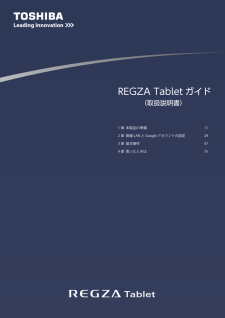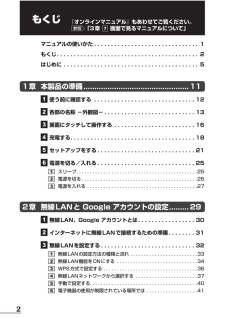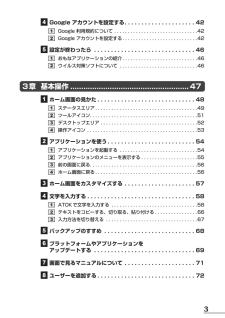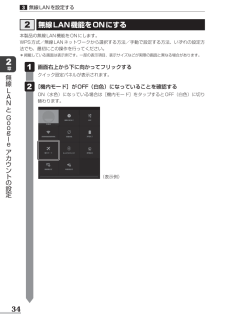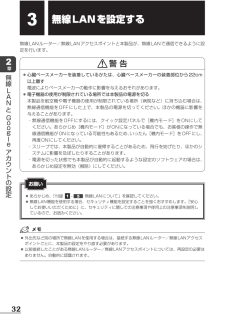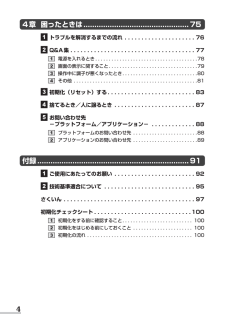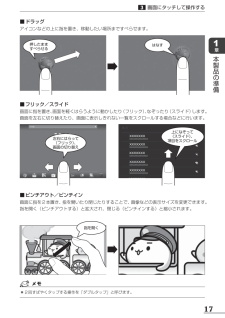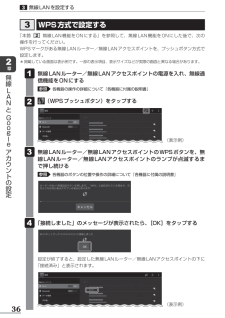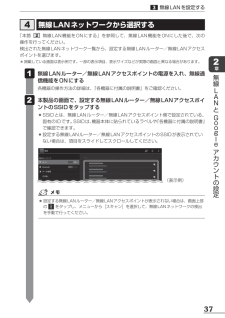Q&A
取扱説明書・マニュアル (文書検索対応分のみ)
"操作" 一致するキーワードは見つかりませんでした。
"操作"40 - 50 件目を表示
背幅:3.3mmREGZA Tablet ガイド (取扱説明書)DIC 43513夏_Arcadia10L_B2C_取扱説明書_表1-41 章 本製品の準備 112 章 無線 LAN と Google アカウントの設定 293 章 基本操作 474 章 困ったときは 75(取扱説明書)REGZA TabletガイドGX1C0011T210Printed in Chinaデジタルプロダクツサービス社〒105-8001 東京都港区芝浦1-1-1この取扱説明書は植物性大豆油インキを使用しております。この取扱説明書は再生紙を使用しております。*:英字を入力し、 をタップしてください。変換記号の中には読みを入力して をタップすると変換できるものもあります。変換
1マニュアルの使いかた安心してお使いいただくためにご使用前に必ずお読みください。 ●本製品をお取り扱いいただくための注意事項オンラインマニュアル本製品が起動しているときに本製品の画面上で見るマニュアルです。 ●バックアップ ●本製品のディスプレイやコネクタの取り扱い ●周辺機器の接続 ●アプリケーション/設定 ●Q&A集などREGZA Tabletガイド(本書)本製品を使用するために必要な設定や、本製品の基本操作について説明しています。『オンラインマニュアル』をお読みになる前に、 『REGZA Tabletガイド』をお読みください。 ●各部の名称 ● 本製品の充電 ●セットアップ ● 電源の切りかた/入れかた● 無線LANと Google™ アカウントの設定 ●基本操作 ●Q&A集(画面が表示されない/電源が入らないとき) ●初期化 ●廃棄/譲渡など本製品の仕様については、 『****(お使いの機種名)シリーズをお使いのかたへ』を参照してください。
2もくじ『オンラインマニュアル』もあわせてご覧ください。参照 「3章 画面で見るマニュアルについて」 マニュアルの使いかた ...............................1 もくじ ..........................................2 はじめに ........................................51章 本製品の準備 ................................................11 使う前に確認する ..............................12 各部の名称 -外観図- ...........................13 画面にタッチして操作する ........................16 充電する .....................................18 セットアップをする .............................21 電源を切る/入れる ..............................
3 Google アカウントを設定する .....................42 Google 利用規約について ...............................42 Google アカウントを設定する ............................42 設定が終わったら ..............................46 おもなアプリケーションの紹介 ............................46 ウイルス対策ソフトについて .............................463章 基本操作 ......................................................4 7 ホーム画面の見かた .............................48 ステータスエリア ......................................49 ツールアイコン ........................................51 デスクトップエリア ...
章無線LANと Google アカウントの設定34無線LANを設定する無線LAN機能をONにする本製品の無線LAN機能をONにします。WPS方式/無線LANネットワークから選択する方法/手動で設定する方法、いずれの設定方法でも、最初にこの操作を行ってください。* 掲載している画面は表示例です。一部の表示項目、表示サイズなどが実際の画面と異なる場合があります。 画面右上から下に向かってフリックするクイック設定パネルが表示されます。 [機内モード]がOFF(白色)になっていることを確認するON(水色)になっている場合は[機内モード]をタップすると OFF(白色)に切り替わります。 (表示例)
章無線LANと Google アカウントの設定32無線LANを設定する無線LANルーター/無線LANアクセスポイントと本製品が、無線LANで通信できるように設定を行います。警 告 ●心臓ペースメーカーを装着しているかたは、心臓ペースメーカーの装着部位から22cm以上離す電波によりペースメーカーの動作に影響を与えるおそれがあります。 ●電子機器の使用が制限されている場所では本製品の電源を切る本製品を航空機や電子機器の使用が制限されている場所(病院など)に持ち込む場合は、無線通信機能をOFFにした上で、本製品の電源を切ってください。ほかの機器に影響を与えることがあります。・ 無線通信機能をOFFにするには、クイック設定パネルで[機内モード]をONにしてください。あらかじめ[機内モード]がONになっている場合でも、お客様の操作で無線通信機能がONになっている可能性もあるため、 いったん[機内モード]をOFFにし、再度ONにしてください。・ スリープでは、本製品が自動的に復帰することがあるため、飛行を妨げたり、ほかのシステムに影響を及ぼしたりすることがあります。・ 電源を切った状態でも本製品が自動的に起動するような設...
44章 困ったときは ................................................75 トラブルを解消するまでの流れ .....................76 Q&A集 .....................................77 電源を入れるとき ......................................78 画面の表示に関すること .................................79 操作中に調子が悪くなったとき ............................80 その他 ..............................................81 初期化(リセット)する ..........................83 捨てるとき/人に譲るとき ........................87 お問い合わせ先-プラットフォーム/アプリケーション- .............88 プラットフォームのお問い合わせ先 ...............
章本製品の準備17画面にタッチして操作する ■ドラッグアイコンなどの上に指を置き、移動したい場所まですべらせます。 ■フリック/スライド画面に指を置き、画面を軽くはらうように動かしたり(フリック)、なぞったり(スライド)します。画面を左右に切り替えたり、画面に表示しきれない一覧をスクロールする場合などに行います。押したまますべらせるはなす ■ピンチアウト/ピンチイン画面に指を2本置き、指を開いたり閉じたりすることで、画像などの表示サイズを変更できます。指を開く(ピンチアウトする)と拡大され、閉じる(ピンチインする)と縮小されます。 ●2回すばやくタップする操作を「ダブルタップ」と呼びます。指を開く左右にはらって (フリック)、 画面の切り替え上になぞって (スライド)、 項目をスクロール
章無線LANと Google アカウントの設定36無線LANを設定するWPS方式で設定する「本節 無線LAN機能をONにする」を参照して、無線LAN機能をONにした後で、次の操作を行ってください。WPSマークがある無線LANルーター/無線LANアクセスポイントを、プッシュボタン方式で設定します。* 掲載している画面は表示例です。一部の表示項目、表示サイズなどが実際の画面と異なる場合があります。 無線LANルーター/無線LANアクセスポイントの電源を入れ、無線通信機能をONにする参照 各機器の操作の詳細について『各機器に付属の説明書』 (WPSプッシュボタン)をタップする (表示例)設定が終了すると、設定した無線LANルーター/無線LANアクセスポイントの下に「接続済み」と表示されます。(表示例) 無線LANルーター/無線LANアクセスポイントのWPSボタンを、無線LANルーター/無線LANアクセスポイントのランプが点滅するまで押し続ける参照 各機器のボタンの位置や操作の詳細について『各機器に付属の説明書』 「接続しました」のメッセージが表示されたら、 [OK]をタップする
章無線LANと Google アカウントの設定37無線LANネットワークから選択する「本節 無線LAN機能をONにする」を参照して、無線LAN機能をONにした後で、次の操作を行ってください。検出された無線LANネットワーク一覧から、設定する無線LANルーター/無線LANアクセスポイントを選びます。* 掲載している画面は表示例です。一部の表示項目、表示サイズなどが実際の画面と異なる場合があります。 無線LANルーター/無線LANアクセスポイントの電源を入れ、無線通信機能をONにする各機器の操作方法の詳細は、『各機器に付属の説明書』をご確認ください。 本製品の画面で、設定する無線LANルーター/無線LANアクセスポイントのSSIDをタップする ●SSIDとは、無線LANルーター/無線LANアクセスポイント側で設定されている、固有のIDです。SSIDは、機器本体に貼られているラベルや『各機器に付属の説明書』で確認できます。 ●設定する無線LANルーター/無線LANアクセスポイントのSSIDが表示されていない場合は、項目をスライドしてスクロールしてください。 ●設定する無線LANルーター/無線LANア...